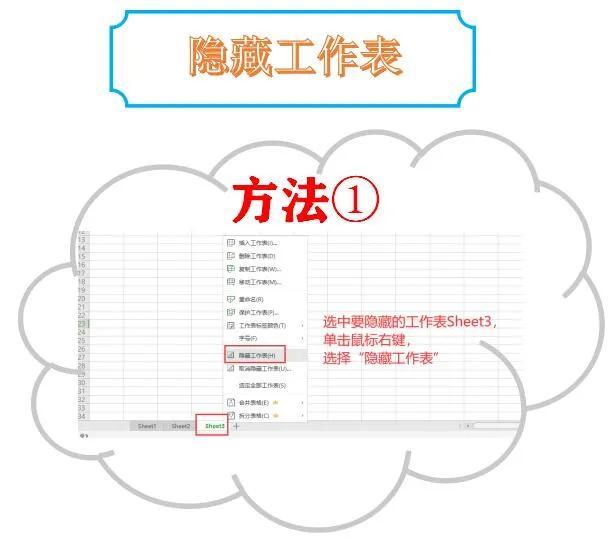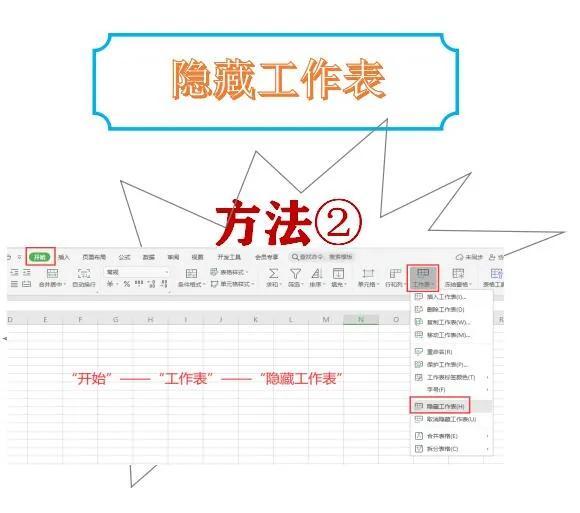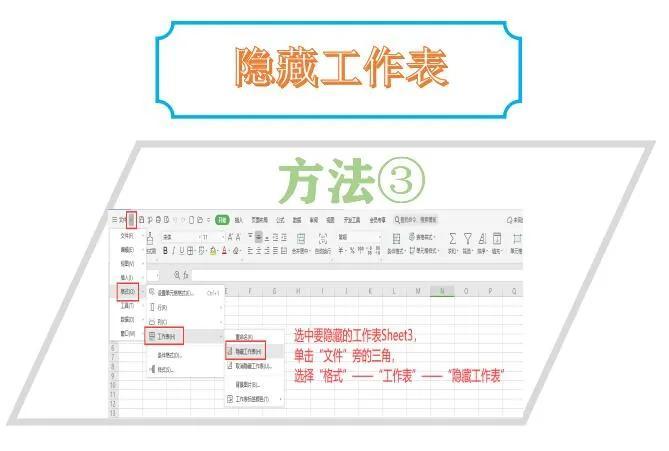【关注草莓不迷路[呲牙]】分享给大家的文章都是关于wps表格中的一些操作方法,都是本人实际操作后记录下来的,希望能对有需要的朋友有所帮助,也希望大家能喜欢。(分享的视频是音乐,学习累了,可以听听音乐放松下[偷笑])
今天我要分享给大家的是“隐藏工作表”的几种方法。
方法(1):先选中要隐藏的工作表Sheet3(这里以Sheet3工作表为例),然后单击鼠标右键,选择“隐藏工作表”,即可隐藏了。
方法(2):先选中要隐藏的工作表Sheet3(这里以Sheet3工作表为例),然后选择“开始”—“工作表”—“隐藏工作表”,即可隐藏。
方法(3):先选中要隐藏的工作表Sheet3(这里以Sheet3工作表为例),单击“文件”旁边的三角,然后选择“格式”—“工作表”—“隐藏工作表”,即可隐藏。